A Keynote felhasználói útmutatója Mac géphez
- Üdvözöljük
-
- A Keynote bemutatása
- Képek, diagramok és más objektumok bemutatása
- Az első prezentáció létrehozása
- Egy prezentáció megnyitása vagy bezárása
- Prezentáció mentése és elnevezése
- Prezentáció keresése
- Prezentáció nyomtatása
- Touch Bar a Keynote alkalmazáshoz
- Prezentáció létrehozása a VoiceOver használatával
-
- Objektum átlátszóságának módosítása
- Objektumok kitöltése színnel vagy képpel
- Szegély hozzáadása objektumhoz
- Képfelirat vagy cím hozzáadása
- Tükröződés vagy árnyék hozzáadása
- Objektumstílusok használata
- Objektumok átméretezése, elforgatása vagy tükrözése
- Objektumok áthelyezése és szerkesztése az objektumlistával
-
- Prezentáció küldése
- Az együttműködés bemutatása
- Mások meghívása együttműködésre
- Együttműködés megosztott prezentáción
- Megosztott prezentáció beállításainak módosítása
- Prezentáció megosztásának leállítása
- Megosztott mappák és együttműködés
- Együttműködés a Box szolgáltatás segítségével
- Animált GIF létrehozása
- Prezentáció közzététele blogon
-
- Az iCloud Drive használata a Keynote-tal
- Exportálás PowerPoint vagy más fájlformátumba
- A prezentációk fájlméretének csökkentése
- Nagy prezentáció mentése csomagfájlba
- Prezentáció korábbi verziójának visszaállítása
- Prezentáció áthelyezése
- Prezentáció törlése
- Prezentáció jelszavas védelme
- Prezentáció zárolása
- Egyéni témák létrehozása és kezelése
- Copyright

A Mac gép Keynote alkalmazásának bemutatása
A Keynote használatával látványos prezentációkat hozhat létre, szórakoztató animációkkal, érdekes áttűnésekkel és professzionális kinézettel.
Keynote-prezentáció létrehozásához először válasszon ki egy témát, majd módosítsa tetszés szerint. A témákban lévő diák tartalmaznak címsorként és törzsszövegként formázott helyőrző képeket és szöveget.
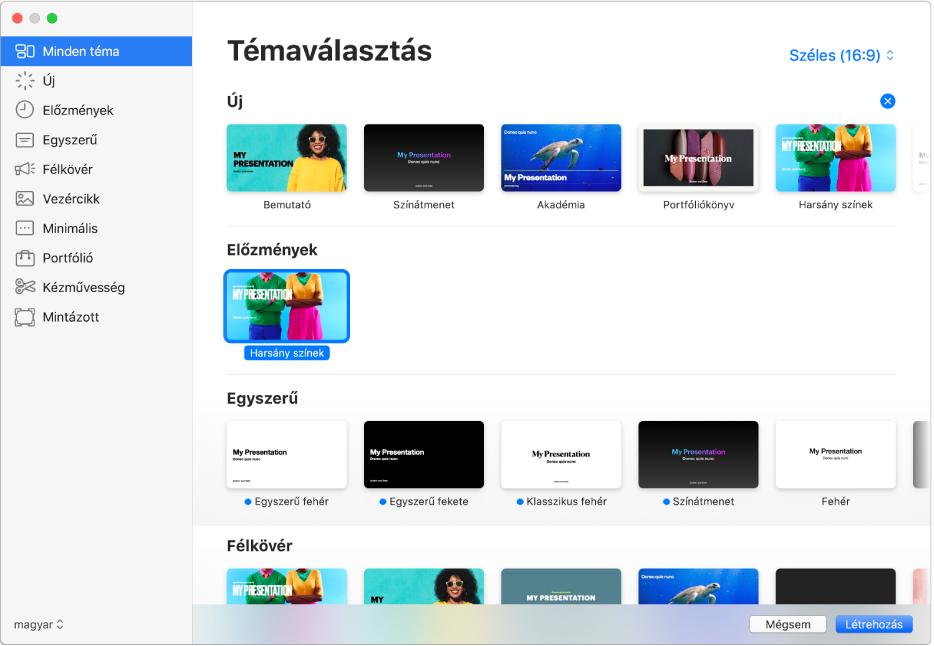
A prezentáció létrehozásakor a helyőrző szöveg helyére a saját tartalmát helyezheti, vagy törölheti a nem szükséges helyőrzőket. Bármelyik diához hozzáadhat egyéb objektumokat is (pl. alakzatokat, fotókat és diagramokat).
Amikor szöveget vagy objektumot jelöl ki a dián, megjelenek a formázási vezérlők a jobb oldalon található oldalsávon. Csak a kijelölt objektum módosításához szükséges vezérlők láthatók. Ha nem látható az oldalsáv, kattintson az eszközsor ![]() gombjára. (Az oldalsáv elrejtéséhez kattintson újra a gombra.)
gombjára. (Az oldalsáv elrejtéséhez kattintson újra a gombra.)
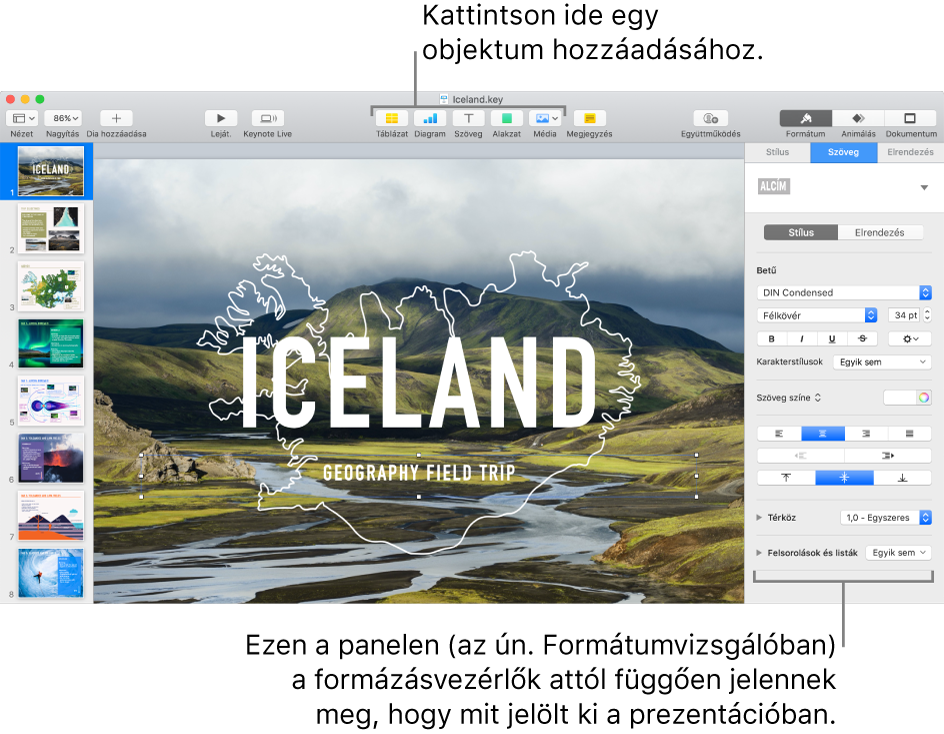
Az oldalsáv tetejének közelében található hat stílus egyikére kattintva gyorsan módosíthatja a kijelölt objektum (kép, alakzat, táblázat vagy diagram) megjelenését. Az oldalsáv többi vezérlőivel igény szerint testreszabhatja az objektumot.
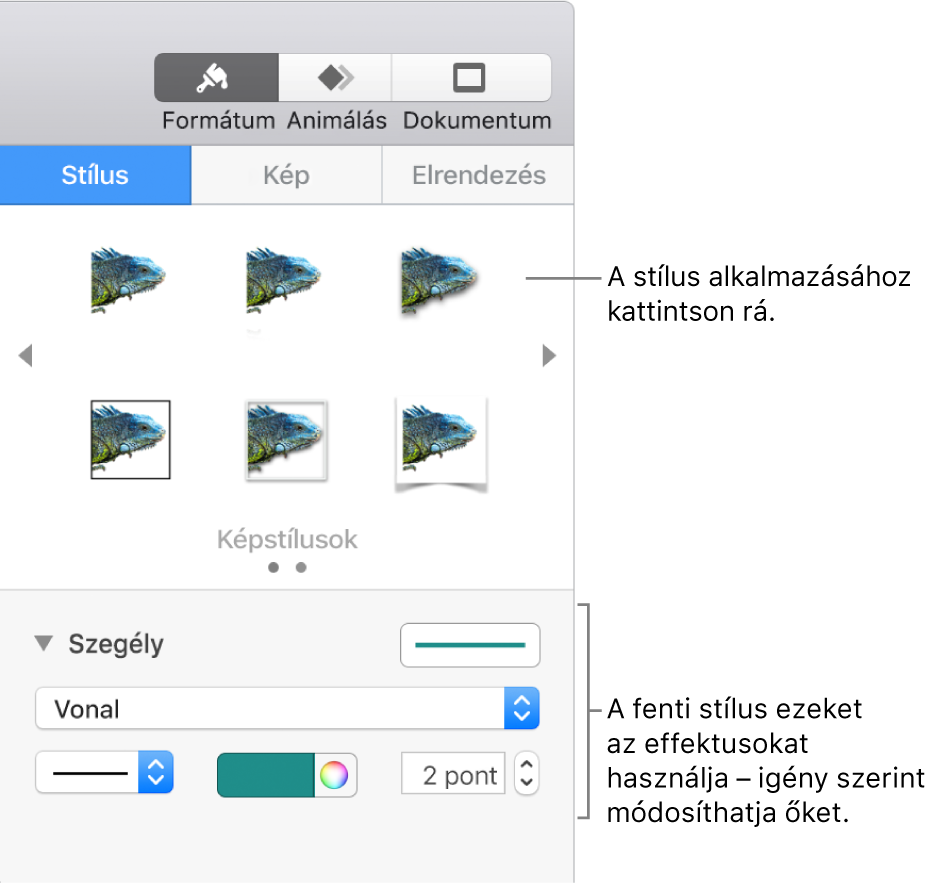
Ez az útmutató segít elsajátítani a Keynote 10.1 használatának kezdeti lépéseit a Mac gépén. Ha szeretné megtekinteni a Keynote verzióját a Mac gépen, válassza a Keynote > A Keynote névjegye lehetőséget (a képernyő tetején látható Keynote menüből).
A Keynote megismeréséhez kattintson az alábbi „Lásd még” linkek egyikére, vagy ha a használati útmutatóban előforduló valamennyi témakört látni szeretné, kattintson az oldal tetején található Tartalomjegyzék gombra. Ezenkívül letölheti az útmutatót az Apple Booksból is (ahol elérhető).